Al ver imágenes en Internet, es posible que hayas notado que algunos sitios web ofrecen información valiosa relacionada con esas imágenes, como la configuración de exposición, la marca de la cámara, etc. Esta información conocida como «Datos EXIF» puede ser una fuente importante de conocimiento para calcular cómo los fotógrafos capturan imágenes y qué herramientas utilizan en el proceso. En este artículo, veremos qué son los datos EXIF y cómo puedes extraerlos de las imágenes.

¿Qué son los datos Exif de una foto?
El formato de archivo de imagen intercambiable (EXIF) es un estándar que define información específica relacionada con una imagen u otro medio capturado por una cámara digital. Es capaz de almacenar datos tan importantes como la exposición de la cámara, la fecha / hora en que se capturó la imagen e incluso la ubicación GPS.
En los primeros días del cine, los fotógrafos se vieron obligados a llevar un bolígrafo y un bloc de notas para registrar información importante como la velocidad de obturación, la apertura y la fecha. Luego usarían esta información en el laboratorio, revisando una imagen a la vez, con la esperanza de que lo que escribieron realmente corresponda a la imagen correcta. Fue un proceso muy doloroso, especialmente para los novatos que querían entender qué hacían mal cuando una imagen no les salía bien.
Hoy en día, todas las cámaras digitales modernas tienen la capacidad de registrar esta información, junto con muchas otras configuraciones de la cámara y otros datos relevantes, directamente en fotografías. Estos ajustes se pueden utilizar más tarde para organizar fotografías, realizar búsquedas y proporcionar información vital a los fotógrafos sobre la forma en que se capturó una fotografía en particular.
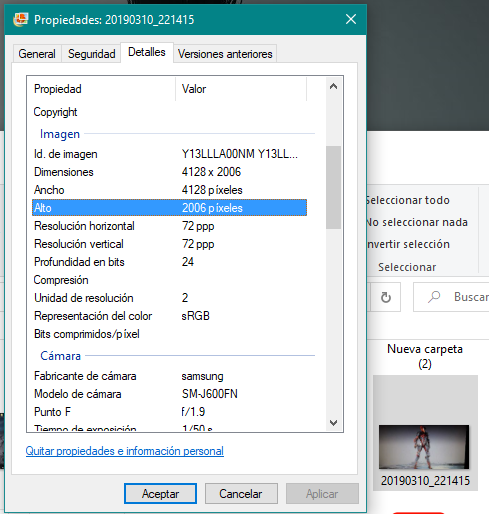
¿Qué información guardan en los datos EXIF?
Los Datos EXIF se componen de una variedad de configuraciones como velocidad ISO, velocidad de obturación, apertura, balance de blancos, modelo y marca de la cámara, fecha y hora, lente utilizada, distancia focal y mucho más.
Poder leer estos datos puede ser de gran importancia no solo para los principiantes, sino también para otros fotógrafos que quieran averiguar qué configuraciones y herramientas se utilizaron para crear una fotografía en particular. Sin embargo, desafortunadamente, el único formato de archivo compatible con la web (en términos de tamaño) que puede manejar EXIF es JPEG, lo que significa que a menudo no puede leer los datos de otros formatos de imagen como GIF y PNG.
Además, algunos fotógrafos optan por eliminar los datos EXIF de sus imágenes para proteger su trabajo y su estilo, mientras que otros lo hacen para ahorrar tráfico en el sitio web. Aquellos que dejan estos datos en sus imágenes o no tienen idea de que los tienen, o los dejan intencionalmente como lo hago yo, para que otros los vean y posiblemente aprendan de ellos.
Si bien muchos fotógrafos eligen retener datos EXIF en sus imágenes, esta información no aparece cuando miran fotos a través de navegadores web, porque no es parte de la imagen real. En cambio, los datos EXIF están incrustados en el archivo físico y se deben utilizar herramientas específicas que sean capaces de leer esta información para verla. Por ejemplo, algunos visores de imágenes y herramientas de posprocesamiento como Lightroom son capaces de ver y extraer dicha información para organizar las imágenes correctamente, mientras que algunos sistemas operativos son capaces de leer y mostrar estos datos.
¿Cómo ver los datos Exif de las fotos?
Puedes ver los datos EXIF de varias formas. Es posible ver los datos EXIF de una foto inmediatamente después de tomarla. La información se puede ver en el monitor de la cámara. En la mayoría de las cámaras, es fácil de ver desplazándose por la configuración de Información hasta que la encuentres.
Consulta el manual de tu cámara o haz una búsqueda en línea para descubrir cómo ver los datos EXIF en tu modelo de cámara.
Hay disponibles programas de software de visualización de datos EXIF dedicados. El software de imágenes siempre incluye la capacidad de ver datos EXIF. También puedes ver los datos EXIF directamente desde el sistema de archivos de tu ordenador.
Echemos un vistazo a algunas formas sencillas de leerlo a partir de imágenes.
Firefox
Si estás utilizando el navegador Firefox, obtén el complemento Exif Viewer haciendo clic en el botón «Agregar a Firefox». Después de instalar el complemento y reiniciar Firefox, podrás ver instantáneamente los datos EXIF con solo hacer clic derecho en una imagen y seleccionar «Exif Viewer».
Sin embargo, una cosa a tener en cuenta: las imágenes en miniatura generalmente no contienen datos EXIF. Por lo tanto, siempre que veas una imagen en miniatura en la que se puede hacer clic, no selecciones «Datos Exif», sino abre la imagen por completo y luego usa la herramienta en la imagen de tamaño completo.
Si ves un error que dice «No se pueden extraer algunos o todos los datos Exif», significa que el archivo JPEG que estás viendo no contiene información EXIF.
Chrome
Si prefieres utilizar el navegador Chrome , también tienes una extensión similar que es capaz de ver datos EXIF. Descarga e instala el » EXIF Viewer » haciendo clic en «Agregar a Chrome». Una vez instalado, podrás hacer clic con el botón derecho en cualquier imagen y seleccionar «Mostrar datos EXIF».
Esta herramienta proporciona bastante información útil, incluido un histograma. Toda la exposición común, la cámara, la fecha y otra información se proporciona en la sección «EXIF» de la extensión.
Sistema operativo y con un visor de fotos
Si por alguna razón no deseas instalar un complemento de navegador, o quizás deseas poder ver estos datos en imágenes existentes en tu ordenador, también puedes usar una aplicación de visor de fotos separada o las capacidades integradas de tu sistema operativo. Este método puede ser un poco más lento que los dos anteriores para ver imágenes en línea porque primero deberás descargar las imágenes y luego usar el visor de fotos o tu sistema operativo para ver los datos EXIF.
Sin embargo, si las imágenes ya están en tu ordenador, una aplicación de visor de fotos dedicada o las herramientas de tu sistema operativo probablemente sea la mejor manera de hacerlo.
Primero echemos un vistazo a cómo puedes usar tu sistema operativo para ver datos EXIF. Si estás utilizando un sistema operativo Windows, simplemente haz clic con el botón derecho en la imagen y en la pestaña «Detalles» revelará cierta información.
Sin embargo, ten en cuenta que esta es información bastante limitada; si deseas más detalles, como qué lente se usó al capturar la imagen, es posible que no puedas encontrar ese detalle en esta pestaña. Para obtener esa información, deberás utilizar un visor de fotos.
Si no deseas ocuparte de ningún complemento o software para instalar en tu ordenador, es posible que desees consultar los visores de datos EXIF en línea. El visor de metadatos de imágenes de Jeffrey, junto con MetaPicz, brindan la capacidad de ver datos EXIF cargándoles primero las imágenes.
Edita los datos EXIF de tus fotografías
La mayoría de las redes sociales como Facebook, Instagram y Twitter eliminan todos estos datos de las fotos cuando las carga. Sin embargo, cuando tu foto se comparte por correo electrónico o servicios de almacenamiento en la nube como Google Drive o Dropbox, estos datos todavía están presentes en las imágenes. Para proteger tu privacidad, es mejor editar o cambiar los datos EXIF de las imágenes. Así es como puedes hacerlo.
En Windows
Windows tiene un editor de metadatos nativo muy bueno que te permite ver, editar o eliminar rápidamente datos EXIF de las imágenes. Esto es lo que debes hacer.
- Ve a la carpeta donde se encuentra tu imagen.
- Haz clic con el botón derecho en la imagen> en Propiedades
- Pincha en la pestaña Detalles
- Haz clic en Eliminar propiedades e información personal
- Como alternativa, puedes editar los metadatos haciendo clic en Eliminar las siguientes propiedades de este archivo
- Una vez que hayas terminado, haz clic en Aceptar
Para la eliminación masiva de datos EXIF, necesitarás una aplicación de terceros como IrfanView. Sigue estos pasos para hacer el trabajo.
- Descarga IrfanView y luego descarga todos los complementos de IrfanView. Instala ambos.
- Abre IrfanView y presiona B en el teclado. Esto abrirá el menú de conversión por lotes en IrfanView.
- En el lado derecho, selecciona todas las imágenes que deseas procesar y luego haz clic en el botón Agregar a continuación.
- En el lado izquierdo, haz clic en Opciones y desmarca las siguientes tres opciones: Conservar datos EXIF originales,
- Conservar datos IPTC originales y Conservar comentario JPG original.
- Haz clic en Iniciar lote después de seleccionar el directorio en el que deseas los archivos de salida. Ahora todas tus fotos habrán sido despojadas de los datos EXIF.
Con un Mac
En macOS, la aplicación Fotos hace más de lo que hace en iOS. La aplicación te permite ver datos EXIF y eliminar datos de ubicación de tus imágenes. Sin embargo, no te permite editar o eliminar todos los parámetros de los datos EXIF.
Para eliminar los datos EXIF por completo, tendrás que confiar en una aplicación de terceros como ImageOptim. Así es cómo.
- Descarga ImageOptim .
- Haz clic en el icono + y selecciona las imágenes de las que deseas eliminar los datos EXIF. También puedes seleccionar varias imágenes.
- La aplicación eliminará automáticamente los datos EXIF de la imagen.
En Android
Probamos algunas aplicaciones que permiten editar datos EXIF y ofrecen un control granular sobre los datos EXIF en Android, pero ninguna de ellas funcionó perfectamente.
Para eliminar datos EXIF de tus fotos, necesitarás una aplicación de terceros como EXIF Eraser. Una vez que hayas instalado la aplicación, sigue estos pasos.
- Abre EXIF Eraser.
- Toca Seleccionar imagen y quitar EXIF .
- Selecciona la imagen de tu biblioteca. La aplicación te mostrará todos sus datos EXIF y te dirá que los eliminará. Toca Aceptar.
Online
Existen distintas herramientas online que te permiten ver y eliminar los datos EXIF de tus fotografías sin tener que descargar ninguna aplicación. Solo debes subir el archivo con la foto que deseas y elegir la opción de ver o eliminar datos EXIF.
En photoshop
Si lo necesitas, puedes editar fácilmente los datos exif de tu foto en Photoshop siguiendo algunos pasos.
- Abre la imagen en Photoshop .
- Ve a la opción Archivo de la barra de opciones superior.
- Haz clic en Información del archivo para obtener los datos exif de la foto.
- Una vez que hagas clic en Información del archivo, obtendrás una tabla de datos de entrada. Ahora puedes agregar una descripción de tu imagen y otros datos.
- Generalmente, la mayoría de las imágenes que obtienes de Internet se cargan sin datos exif para reducir su peso. Entonces, si deseas agregar una descripción y otros datos, puedes agregarlo llenando la tabla y presionando OK.
- Mediante el mismo proceso de apertura de la tabla de datos, si encuentras algún dato que no es necesario y deseas editarlo, puedes hacerlo.
- Si deseas eliminar algunos o todos los datos para hacer la imagen más liviana durante la carga, también es posible. Simplemente elimina los datos y presiona el botón OK para guardar.
¿Por qué eliminar los datos EXIF?
Hay varias razones por las que es posible que desees eliminar los datos EXIF total o parcialmente de los archivos:
- Para eliminar datos confidenciales como tu información personal y ubicación GPS
- Para publicar imágenes en un sitio con poco ancho de banda y mantener su tamaño pequeño
- Para proteger tu trabajo y ocultar información que revela el equipo, la configuración e incluso los ajustes de posprocesamiento de tu cámara
- Para eliminar la basura innecesaria de los archivos JPEG para mantenerlos más pequeños, pero retener datos EXIF importantes, como la exposición de la cámara y el equipo utilizado.
Los datos exif contienen metadatos sobre el archivo de imagen, archivos de audio o vídeo. Almacena los datos de fecha, hora, propiedades de la cámara, etc. La cámara habilitada para GSP puede revelar la ubicación exacta de captura, la hora y el número de identificación único del dispositivo. Como resultado, puede plantear un problema de privacidad.
Escribe aquí tu comentario